Chuyển file Excel sang PDF, hình ảnh, Word, CSV và XML là các thủ thuật quan trọng mà nhiều nhân viên văn phòng thường xuyên áp dụng. Đối với những người mới tiếp cận với các công cụ văn phòng hoặc ít khi cần xuất file, quy trình này có thể gây một số khó khăn. Nếu bạn đang tìm kiếm hướng dẫn để thực hiện cách chuyển file excel sang PDF và các định dạng khác như Word, XLS, XML hay hình ảnh jpg, hãy tham khảo thông tin dưới đây.
Tại sao cần chuyển đổi file Excel sang định dạng khác như PDF, Word, XLS, XML và hình ảnh jpg?
Excel được coi là một trong những ứng dụng văn phòng phổ biến nhất, được sử dụng rộng rãi trong nhiều lĩnh vực. Khi làm việc với Excel, người dùng thường cần chuyển đổi dữ liệu sang các định dạng khác với các lý do sau:
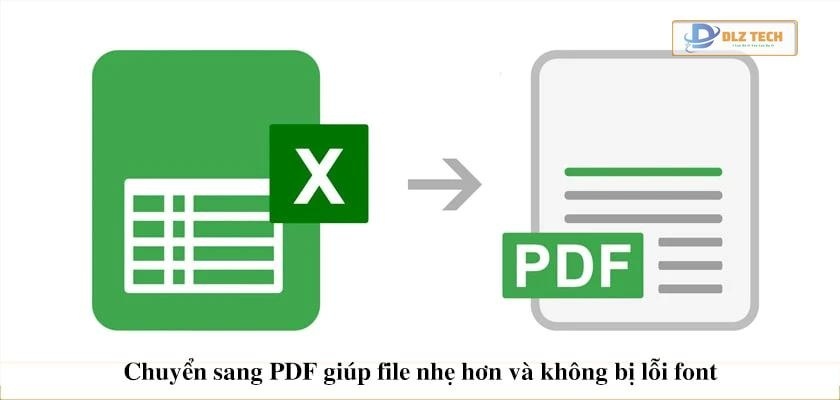
Các định dạng như PDF, Word, XLS, XML và hình ảnh jpg không chỉ có kích thước nhẹ mà còn cho phép lưu trữ nhiều loại nội dung khác nhau mà không gặp phải vấn đề về hiển thị trên các thiết bị khác nhau. Điều này giúp cho việc gửi và chia sẻ file giữa các bên trở nên dễ dàng và nhanh chóng hơn.
Thêm vào đó, chuyển đổi sang định dạng PDF đặc biệt giúp ngăn ngừa lỗi font chữ, bảo đảm rằng tài liệu của bạn được hiển thị chính xác trên mọi thiết bị.
Hướng dẫn chuyển file Excel sang PDF, Word, XLS, XML và hình ảnh jpg một cách hiệu quả
Khi làm việc trên Excel, bạn có thể tải tài liệu của mình sang nhiều định dạng khác nhau như PDF, Word, XLS, XML hoặc hình ảnh jpg một cách nhanh chóng. Dưới đây là quy trình từng bước để thực hiện việc chuyển đổi.
Cách 1: Chuyển đổi trực tiếp từ Excel
Quá trình chuyển file Excel sang XML, PDF có thể thực hiện ngay trên ứng dụng Excel mà bạn đang sử dụng. Đây là phương pháp đơn giản và nhanh chóng. Các bước thực hiện như sau:
- Bước 1: Mở file Excel mà bạn muốn chuyển đổi.
- Bước 2: Nhấp vào phần File trên thanh menu.
- Bước 3: Chọn Save As, sau đó chọn định dạng PDF và nhấn Save để lưu lại file.
Nếu bạn cần chuyển file sang định dạng khác ngoài PDF, vui lòng chọn định dạng tương ứng và lưu lại.
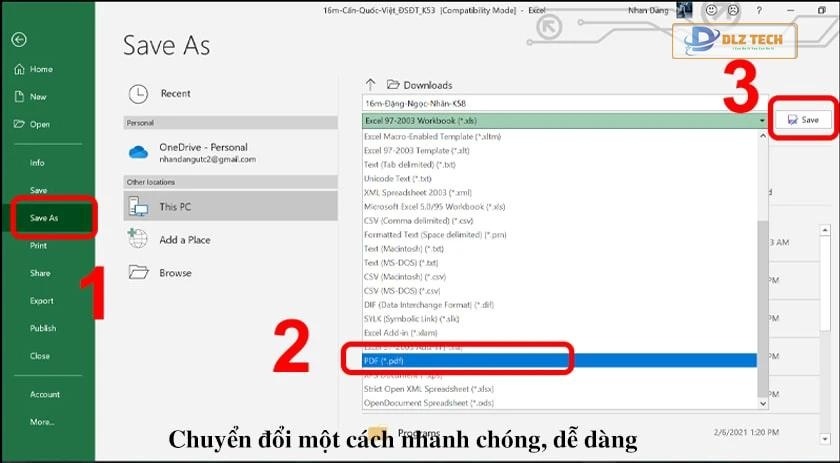
Bây giờ, file Excel của bạn đã được chuyển đổi sang định dạng PDF. Bạn có thể mở lại để xem nội dung.
Cách 2: Chuyển đổi trực tuyến bằng công cụ trực tuyến
Ngoài việc chuyển đổi trực tiếp trong Excel, bạn cũng có thể sử dụng các công cụ trực tuyến để chuyển file Excel sang ảnh, PDF, Word, XLS hay XML. Dưới đây là hướng dẫn sử dụng công cụ Small PDF cho việc chuyển file trực tuyến:
- Bước 1: Truy cập vào trang web SmallPDF qua đường link: https://smallPDF.com/excel-to-PDF.
- Bước 2: Nhấp vào mục Choose file để tải lên file Excel mà bạn muốn chuyển đổi.
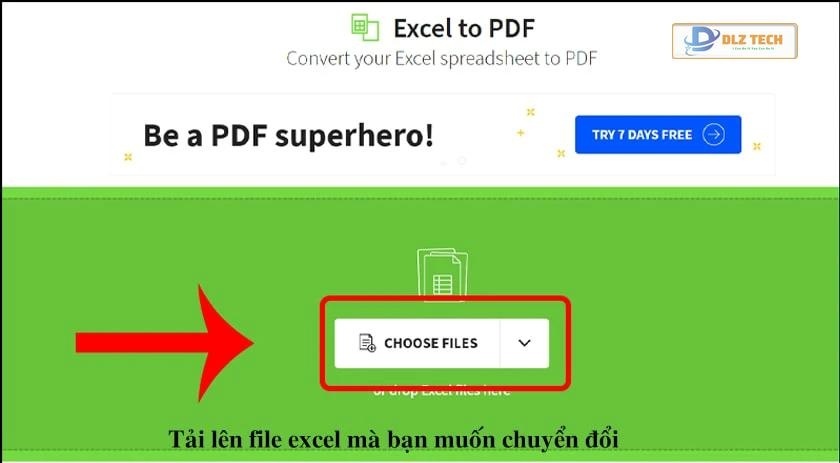
- Bước 3: Công cụ sẽ tiến hành chuyển file Excel sang CSV. Thời gian chuyển đổi sẽ phụ thuộc vào kích thước của file.
- Bước 4: Khi quá trình hoàn thành, nút Download sẽ xuất hiện cho phép bạn tải file về. Nhấn vào Download để lấy file đã chuyển đổi hoặc sử dụng tùy chọn tải về khác nếu cần.
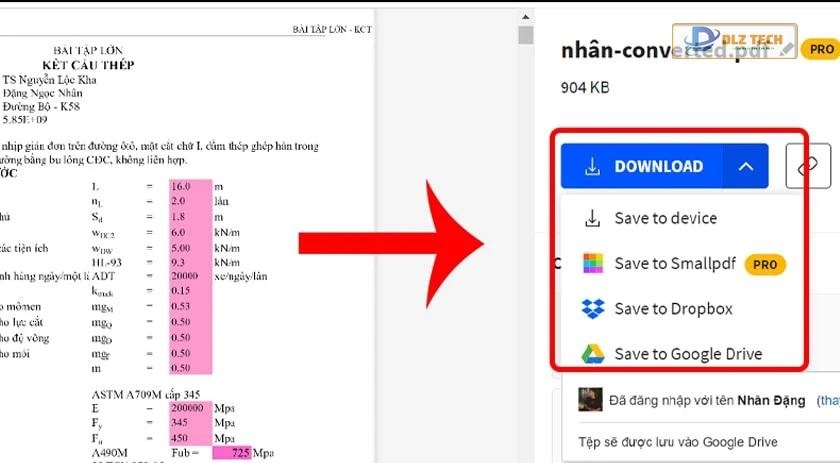
Chuyển đổi file Excel sang Word, XLS, XML, CSV, và hình ảnh jpg rất dễ dàng và nhanh chóng. Hy vọng thông tin trên sẽ giúp bạn thao tác hiệu quả hơn trong công việc hàng ngày với Excel.
Tác Giả Minh Tuấn
Minh Tuấn là một chuyên gia dày dặn kinh nghiệm trong lĩnh vực công nghệ thông tin và bảo trì thiết bị điện tử. Với hơn 10 năm làm việc trong ngành, anh luôn nỗ lực mang đến những bài viết dễ hiểu và thực tế, giúp người đọc nâng cao khả năng sử dụng và bảo dưỡng thiết bị công nghệ của mình. Minh Tuấn nổi bật với phong cách viết mạch lạc, dễ tiếp cận và luôn cập nhật những xu hướng mới nhất trong thế giới công nghệ.
Thông tin liên hệ
Dlz Tech
Facebook : https://www.facebook.com/dlztech247/
Hotline : 0767089285
Website : https://dlztech.com
Email : dlztech247@gmail.com
Địa chỉ : Kỹ thuật Hỗ Trợ 24 Quận/Huyện Tại TPHCM.







